Android 手機螢幕更新率顯示教學:免安裝 App、Android 系統內建!
手機支援更高的螢幕顯示更新頻率,將提供用戶更順暢的使用體驗。近年,高螢幕更新率不再是旗艦機專屬,即便是中階、入門機型也都陸續支援。不過在設定過後,要如何得知當下的螢幕更新率呢?今天來分享 Android 手機螢幕更新率顯示教學,免安裝 App 直接啟用!

More 預設廣告
Android 手機螢幕更新率顯示教學:免安裝 App、Android 系統內建!
除了去年 Apple 終於為 iPhone 提供 120Hz ProMotion 的高螢幕更新率,在 Android 陣營則早在多年前就從旗艦級手機開始支援,目前也早已下放到中階甚至是入門級機種,讓即便預算有限的消費者也可享受到高螢幕更新頻率帶來的順滑顯示體驗。
然而,手機支援 90Hz 、120Hz 或更高的螢幕更新率後,用戶除了透過雙眼觀察外,是否有最簡單的方法能即時顯示當下的螢幕更新頻率呢?其實除了藉由第三方 App ,在 Android 系統早已內建這項功能。
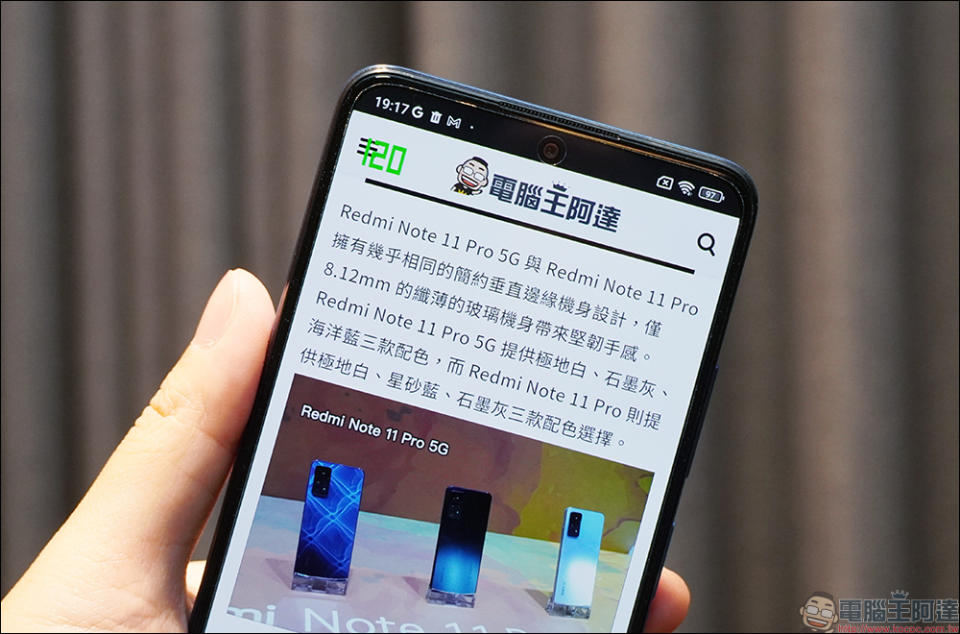
接下來,本篇將快速與各位分享該如何在免安裝 App 的前提下,就能透過 Android 系統內建的隱藏功能顯示出手機當下的螢幕更新頻率。在開始之前,先說明一下這次的教學須為 Android 10(含)以上版本之 Android 手機。
由於不同品牌之 Android 手機在設定功能的名稱、位置略有不同,本篇將以小米 MIUI 進行示範,如同為 Xiaomi、Redmi 或 POCO 品牌之手機,可直接參考本文設定步驟,若為其他品牌手機也能自行尋找對應之功能,接著就開始看下去吧!
步驟一、啟用開發人員設定
首先前往系統「設定」中並點選「關於手機」,連續點擊軟體版本號碼 7 次。以本篇範例的 MIUI 為例,就是連點 MIUI 版本 7 次。在點擊過程畫面會出現提示「只需再 x 個步驟即可啟用開發人員設定」,直到連點滿足 7 次後就會顯示「開發人員設定已啟用」,這時就表示各位已經成功將手機的開發人員開啟囉!
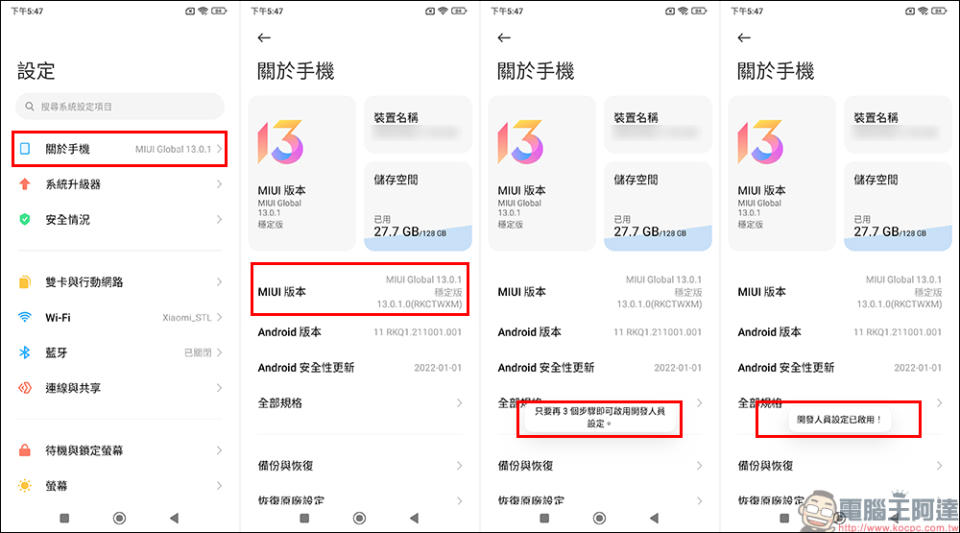
步驟二、開啟顯示重新整理頻率
在啟用開發人員設定後,接著我們返回系統「設定」頁面就能查看到「開發人員選項」的藍為。若同為使用 MIUI 的用戶,這選項則隱藏在「設定」的「更多設定」內,名稱則為「開發者選項」。

進入開發者選項(開發人員選項)設定後,向下滑動頁面就能找到「顯示重新整理頻率」這選項,將這項功能開啟後就會看到螢幕左上角多了螢幕更新率的顯示囉!

若要確認螢幕更新率是否有變化,各位也能先前往手機設定螢幕更新率的頁面查看。
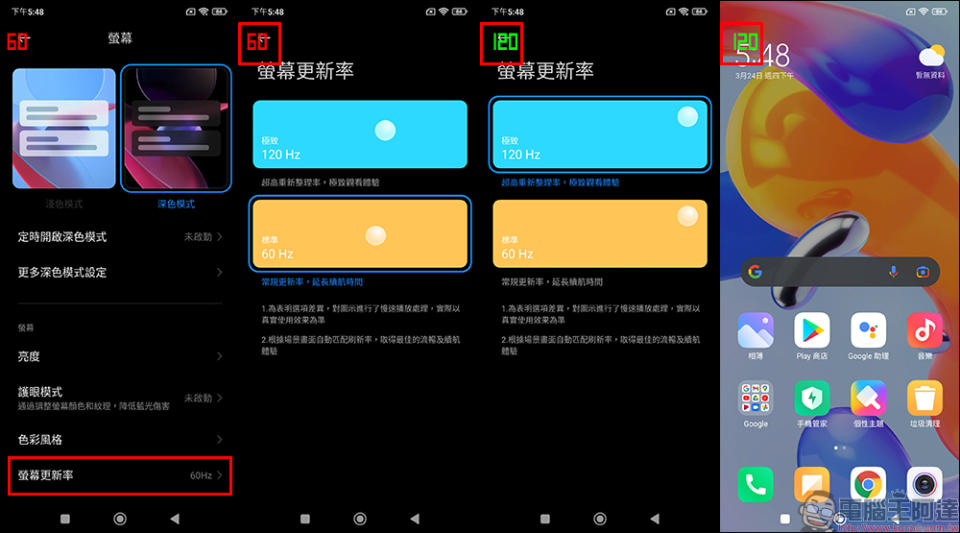
另外,若使用有支援「智慧調節螢幕更新率」功能的 Android手機(例如:支援AdaptiveSync Pro 螢幕的 Xiaomi 12 Pro),就能看到螢幕靜止、手指接觸滑動螢幕過程螢幕更新率的變化。當然,若日後不想繼續在畫面上顯示螢幕更新頻率數值,也能自行前往開發者選項將它關閉。


 Yahoo奇摩新聞
Yahoo奇摩新聞 